Win8系统怎么恢复硬盘上丢失的数据
当win8系统遭遇病毒攻击或硬件故障,导致硬盘数据丢失时,该如何恢复这些数据呢?下面我们为大家
当win8系统遭遇病毒攻击或硬件故障,导致硬盘数据丢失时,该如何恢复这些数据呢?下面我们为大家详细介绍恢复win8硬盘数据的两种方法。
一、恢复Win8电脑硬盘分区盘符的方法
用户可以通过重新分配硬盘分区的盘符来解决这个问题。具体步骤如下:
步骤1:首先,用户可以使用快捷键组合“Win+X”打开系统工具菜单,然后选择“磁盘管理”选项。
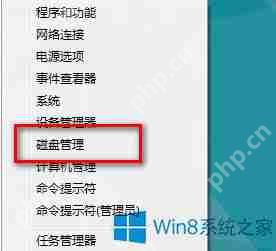
步骤2:在菜单中,选中未分配盘符的驱动器,右键点击“更改驱动器盘符和路径”选项。
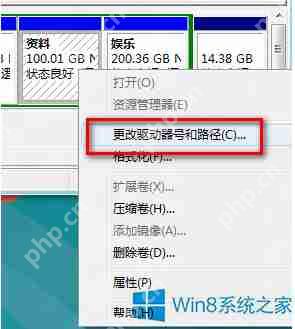
步骤3:在弹出的对话框中,点击“添加”按钮,选择“分配以下驱动器号”,确认盘符后,点击“确定”按钮。

步骤4:系统会弹出提示框,用户点击提示框后,使用Windows资源管理器打开该驱动器。回到“计算机”界面,即可看到恢复后的硬盘分区。
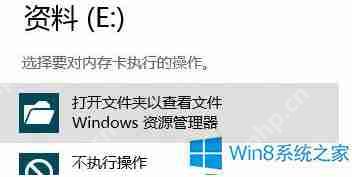
二、恢复丢失的硬盘文件的方法
最直接的方法是使用专业的数据恢复软件。例如,迅龙数据恢复软件利用先进的技术,可以快速扫描并精准恢复误删或丢失的文件。具体操作步骤如下:
步骤1:首先,安装并运行迅龙数据恢复软件,点击界面上的“硬盘分区丢失/损坏”选项。
步骤2:在下一界面,选择需要恢复数据的硬盘分区,点击“下一步”按钮。
步骤3:系统会自动开始扫描,由于硬盘内文件较多,扫描时间可能较长,请耐心等待。
步骤4:扫描完成后,列表中会显示所有扫描结果,用户可以通过文件预览功能找到需要恢复的文件,选中后点击“下一步”。
步骤5:在弹出的界面中,选择恢复文件的存储路径,再次点击“下一步”按钮即可完成恢复。

菜鸟下载发布此文仅为传递信息,不代表菜鸟下载认同其观点或证实其描述。
相关文章
更多>>热门游戏
更多>>热点资讯
更多>>热门排行
更多>>- 斗破修罗游戏版本排行榜-斗破修罗游戏合集-2023斗破修罗游戏版本推荐
- 乱斗封天系列版本排行-乱斗封天系列游戏有哪些版本-乱斗封天系列游戏破解版
- 2023全民神仙手游排行榜-全民神仙手游2023排行榜前十名下载
- 类似庆余江湖的手游排行榜下载-有哪些好玩的类似庆余江湖的手机游戏排行榜
- 剑气修真手游排行-剑气修真免费版/单机版/破解版-剑气修真版本大全
- 龙战于野手游排行-龙战于野免费版/单机版/破解版-龙战于野版本大全
- 首富大亨ios手游排行榜-首富大亨手游大全-有什么类似首富大亨的手游
- 三国跑跑游戏排行-三国跑跑所有版本-三国跑跑游戏合集
- 2023缥缈仙途手游排行榜-缥缈仙途手游2023排行榜前十名下载
- 梦想猎人ios手游排行榜-梦想猎人手游大全-有什么类似梦想猎人的手游
- 炽焰传奇手游排行-炽焰传奇免费版/单机版/破解版-炽焰传奇版本大全
- 多种热门耐玩的天道仙尊破解版游戏下载排行榜-天道仙尊破解版下载大全
























